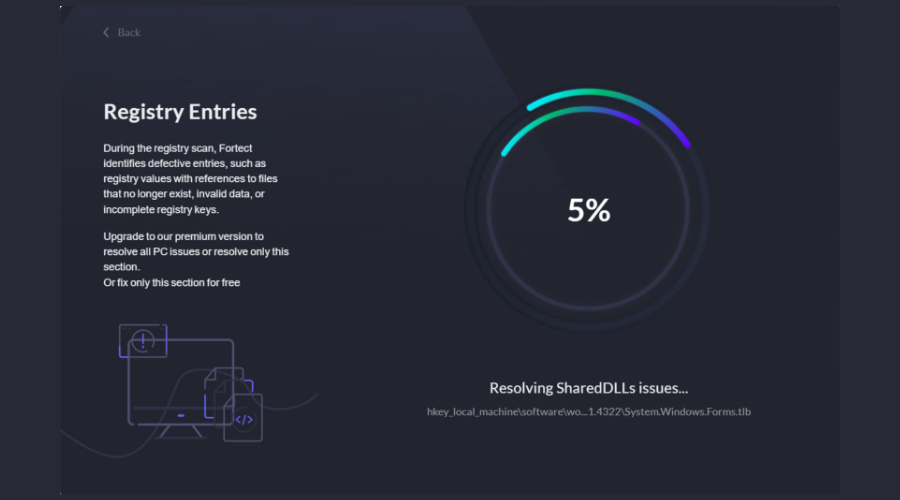您可能正在阅读本文,因为您刚刚收到错误消息:modio.dll未找到。这不是您可能面临的最难的错误,我们在本文中帮助您解决该问题。
但是,在我们进入这个缺少的DLL问题之前,让我们探讨一些常见原因,以便您将来可以避免重复出现这种情况。
是什么导致modio.dll文件丢失?
以下是触发缺失错误的主要元素:
- 恶意软件感染 – 病毒因删除重要文件而臭名昭著,病毒可能已删除库。这就是为什么我们建议使用可靠的防病毒软件。
- 损坏的Windows注册表 – 当注册表损坏时,某些重要的DLL可能会停止运行或被销毁。
- 升级或安装软件 – 可能是这种情况,尤其是当安装或升级是使用错误的可执行文件完成时。
- 第三方软件冲突 – 用户还观察到,当设备上的应用程序存在冲突时,通常会触发缺少 DLL 错误。
- 驱动程序问题 – 驱动程序是硬件和软件之间的重要链接。但是,如果驱动程序损坏,您可能需要更新驱动程序。
如果我得到modio.dll未找到错误,我该怎么办?
在进入解决方案之前,您可以尝试以下操作:
- 重新启动计算机 – 虽然这可能不是完全修复,但有问题的进程会导致一些问题,重新启动会强制关闭这些进程。
- 重新安装有问题的应用程序 – 应用程序卸载将删除错误或损坏的程序文件,之后您应该从官方来源下载新副本。
如果所有先决条件解决方案都不起作用,您可以继续执行以下主要修复程序。
1. 使用 DLL 修复工具
Modio.dll,第三方DLL,与Modio软件相关联,对于修改游戏数据至关重要。使用任何最好的DLL修复工具可能是丢失时的最佳调用。
但是,我们喜欢为该错误推荐一个有效的工具,因为它解决了由 modio.dll 等第三方库引起的 Windows 兼容性问题。
2. 运行 SFC 扫描
- 按 + ,键入 cmd,然后按 + + 。WindowsRCtrlShiftEnter
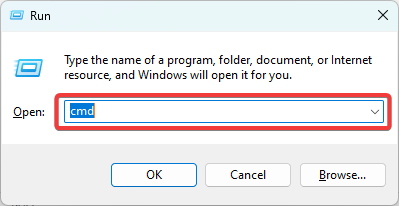
- 键入下面的脚本并点击 .Enter
sfc /scannow - 等待扫描执行;有时可能需要几分钟。
- 重新启动计算机。
3. 手动下载 DLL
您可以前往DLL文件网站并获取损坏文件的新副本。您应该解压缩新下载的文件并将其放在与有问题的应用程序相同的目录中。
此外,下载 DLL 文件时应注意适当的注意,因为它们可能带有恶意软件,如果从错误的来源获取,则会危及您的计算机。但是,一些网站(如DLL文件)会验证其文件,并且它们是安全的。
4. 在计算机上运行病毒扫描
- 在搜索栏中键入 Windows 安全性,然后单击相关的搜索结果。
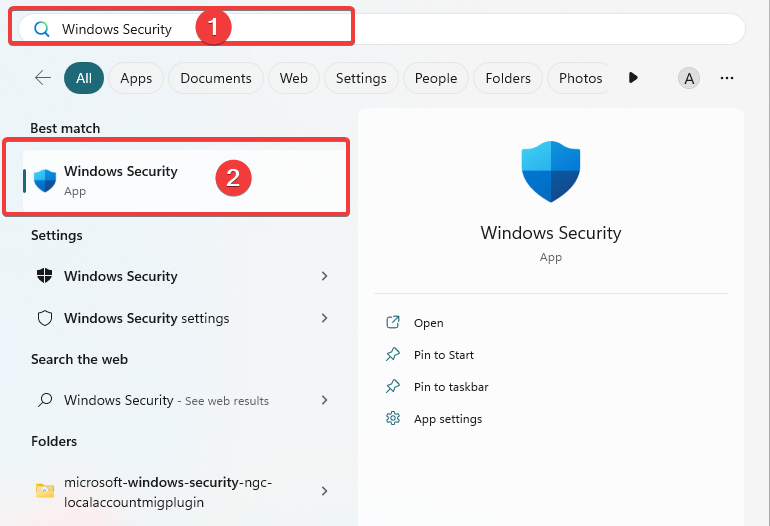
- 单击病毒和威胁防护。

- 选择扫描选项。
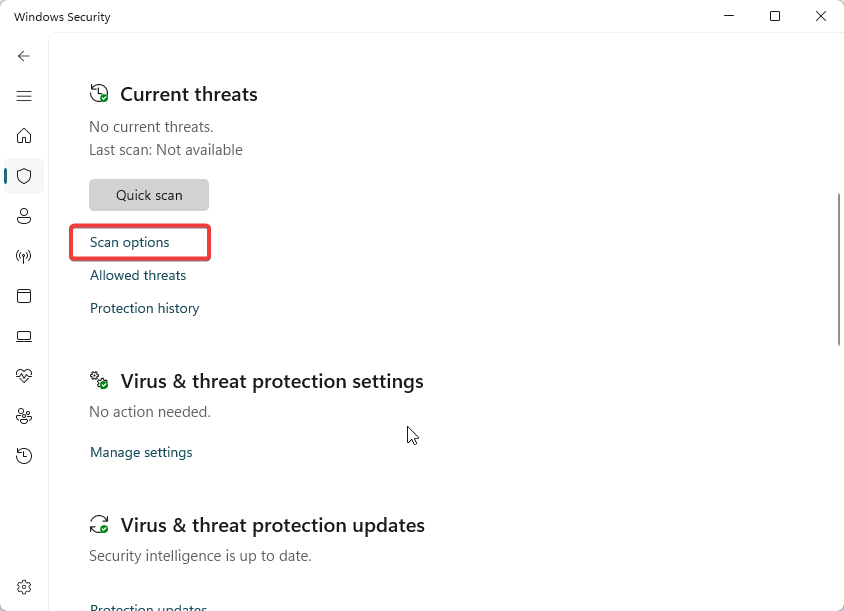
- 选择完全扫描,然后单击底部的立即扫描按钮。
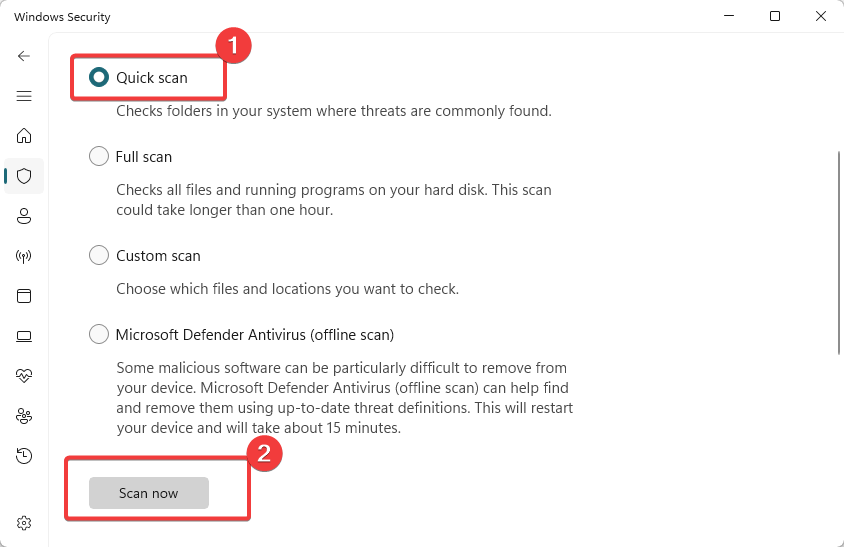
当找不到modio.dll时,如果问题是由计算机上的恶意软件触发的,则病毒扫描可能会消除该问题。
上述修复程序应该足以解决缺少的 DLL 问题。虽然我们建议使用修复工具,但任何解决方案都可以解决问题。我们建议尝试感觉最方便的方法。
 33台词网
33台词网